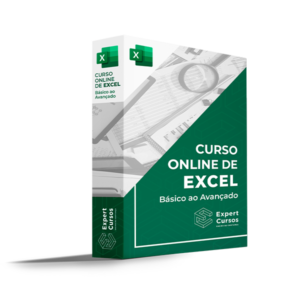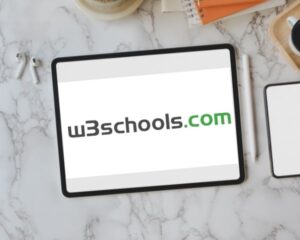Aprenda em poucos passos e de forma simples a compactar e descompactar arquivos
Um arquivo compactado ou comprimido é um arquivo que contém um ou mais arquivos. A compactação de arquivos foi inventada para diminuir o espaço em disco utilizado por arquivos na época em que discos rígidos ainda possuíam um custo elevado.

Um compactador é um aplicativo (programa) que realiza a tarefa de compactar um (ou vários arquivos) em um único arquivo, de tamanho reduzido. Na língua inglesa, um arquivo compactado é normalmente denominado “archive” ao invés de “file”.
Tipos (formatos) de arquivos compactados
Existem vários formatos de arquivos compactados. Um arquivo compactado pode ser identificado através de sua extensão.
- .zip – Formato mais utilizado atualmente, principalmente na Internet. Utiliza um algorítmo de média taxa de compactação, porém, muito rápido.
- .arj – Formato que possui taxa de compactação equivalente ao formato zip.
- .cab – Formato utilizado pela Microsoft e algumas outras distribuidoras de softwares.
- .rar – Formato que utiliza um algorítmo que permite uma maior taxa de compactação em relação ao formato zip, porém, mais lento.
- .tar, .z, .gz, .taz e .tgz – Formatos compactados com base no ambiente UNIX.
Compactadores
- WinZip (shareware) – Um dos mais utilizados sob a plataforma Windows. Compacta/descompacta arquivos zip, tar, gzip e cab
- EasyZip (FREEWARE) – Clone do WinZip. Também descompacta arquivos rar
- WinRAR (shareware) – Compacta/descompacta arquivos .rar e zip
- Arj – Utilitário (shareware) que compacta/descompacta arquivos arj
Compactando / Descompactando
1° Passo – Após a instalação do programa WinZip onde você pode baixar a parti deste link
2° Passo – Localize os arquivos que irão ser compactados, como a imagem abaixo mostra:

3° Passo – Selecione as 3 imagens e clique com botão direito do mouse em cima dele, abrirá a caixa de propriedades, localize Adcionar para o arquivo…, como mostrado na imagem abaixo:

4° Passo – Neste passo abrirá a opção de nome do arquivo e tipo de compactação, como mostra a imagem abaixo:

5° Passo – Após de compactado e feito tudo certinho, dentro da pasta ficará da seguinte maneira:

Descompactando:
1° Passo – Clique com botão direito do mouse em cima do arquivo (Imagens Compactadas), e clique na opção Extrair para imagens compactadas, como mostra imagem abaixo:

2° Passo – Após feito o passo 1, irá aparecer a pasta com nome Imagens Compactadas e as imagens dentro, de acordo como mostra a imagem abaixo: